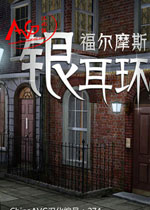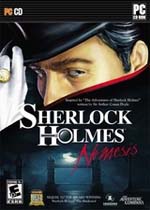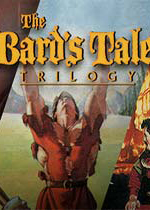Win7显示器输入不支持黑屏怎么解决 win7显示器显示输入不支持怎么回事
作者:075玩 来源:互联网 2023-09-05 17:10:14
Win7显示器输入不支持黑屏怎么解决?最近有用户询问这个问题,使用电脑的时候遇到了这种情况,这是怎么回事呢?可能是用户设置的屏幕分辨率过高导致不支持,有没有方法可以解决呢?针对这一问题,本篇带来了详细的方法介绍,分享给大家。
Win7显示器输入不支持黑屏解决方法:
1、电脑关机之后,再启动电脑再出现滚动的小圆圈的时候,我们按住电源键强制关机。
2、反复重复以上的步骤2-3次之后,系统之后会出现“选择一个选项”的界面中,我们点击“疑难解答”的选项。

3、进入“疑难解答”界面中,再点击“高级选项”。

4、再高级选项界面中,点击“启动设置”。

5、我们在启动设置界面中点击“重启”。
6、进入启动设置的界面中,选择“启用低分辨率视频”模式进入。

7、选择低分辨率模式进入系统,系统会自动降低到最低分辨率,会正常进入系统,进入系统中设置显示器屏幕最佳分辨率即可。
关 键 词:
- 上一篇:win10键盘如何快捷键关机 win10怎么键盘关机快捷键
- 下一篇:返回列表
相关阅读
- Win7显示器输入不支持黑屏怎么解决 win7显示器显示输入不支持怎么回事
- win10键盘如何快捷键关机 win10怎么键盘关机快捷键
- Win10无法打开Windows Defender提示错误代码"0x80070422"怎么办
- Win10系统如何隐藏盘符 win10怎样隐藏盘符
- 网络安全APT攻击到底是什么
- Error是什么意思 error是什么意思电脑
- Win10电脑怎么取消自动关机功能 win10电脑如何取消自动关机
- 如何在Win11查找打印机IP地址_Win11获取打印机IP地址方法 win10怎么找到打印机的ip地址和主机名
- UltraISO软碟通怎么用 UltraISO软碟通破解安装图文教程
- 为什么使用键盘按键进入不了BIOS界面 键盘没反应怎么进入bios
推荐应用换一换
- 本类推荐
- 本类排行
- 1Win7显示器输入不支持黑屏怎么解决 win7显示器显示输入不支持怎么回事
- 2win10键盘如何快捷键关机 win10怎么键盘关机快捷键
- 3Win10无法打开Windows Defender提示错误代码"0x80070422"怎么办
- 4Win10系统如何隐藏盘符 win10怎样隐藏盘符
- 5网络安全APT攻击到底是什么
- 6Error是什么意思 error是什么意思电脑
- 7Win10电脑怎么取消自动关机功能 win10电脑如何取消自动关机
- 8如何在Win11查找打印机IP地址_Win11获取打印机IP地址方法 win10怎么找到打印机的ip地址和主机名
- 9UltraISO软碟通怎么用 UltraISO软碟通破解安装图文教程
- 10为什么使用键盘按键进入不了BIOS界面 键盘没反应怎么进入bios
- 热门软件
- 热门标签








 萌侠挂机(无限盲盒)巴兔iPhone/iPad版
萌侠挂机(无限盲盒)巴兔iPhone/iPad版 新塔防三国-全民塔防(福利版)巴兔安卓折扣版
新塔防三国-全民塔防(福利版)巴兔安卓折扣版 皓月屠龙(超速切割无限刀)巴兔iPhone/iPad版
皓月屠龙(超速切割无限刀)巴兔iPhone/iPad版 异次元主公(SR战姬全免)巴兔iPhone/iPad版
异次元主公(SR战姬全免)巴兔iPhone/iPad版 火柴人归来(送兔年天空套)巴兔安卓版
火柴人归来(送兔年天空套)巴兔安卓版 大战国(魂环打金大乱斗)巴兔安卓版
大战国(魂环打金大乱斗)巴兔安卓版 世界异化之后(感性大嫂在线刷充)巴兔安卓版
世界异化之后(感性大嫂在线刷充)巴兔安卓版 云上城之歌(勇者之城)巴兔安卓折扣版
云上城之歌(勇者之城)巴兔安卓折扣版 武动六界(专属定制高返版)巴兔安卓折扣版
武动六界(专属定制高返版)巴兔安卓折扣版 主公带我飞(打金送10万真充)巴兔安卓版
主公带我飞(打金送10万真充)巴兔安卓版 龙神之光(UR全免刷充)巴兔安卓版
龙神之光(UR全免刷充)巴兔安卓版 风起苍岚(GM狂飙星环赞助)巴兔安卓版
风起苍岚(GM狂飙星环赞助)巴兔安卓版 仙灵修真(GM刷充1元神装)巴兔安卓版
仙灵修真(GM刷充1元神装)巴兔安卓版 绝地枪王(内玩8888高返版)巴兔iPhone/iPad版
绝地枪王(内玩8888高返版)巴兔iPhone/iPad版 火柴人归来(送兔年天空套)巴兔iPhone/iPad版
火柴人归来(送兔年天空套)巴兔iPhone/iPad版 世界异化之后(感性大嫂在线刷充)巴兔iPhone/iPad版
世界异化之后(感性大嫂在线刷充)巴兔iPhone/iPad版 大战国(魂环打金大乱斗)巴兔iPhone/iPad版
大战国(魂环打金大乱斗)巴兔iPhone/iPad版 主公带我飞(打金送10万真充)巴兔iPhone/iPad版
主公带我飞(打金送10万真充)巴兔iPhone/iPad版